
Windows11 で無線 LAN(Wi-Fi)の Wi-Fi 規格、暗号化規格、暗号化方式を確認する方法を解説します。
暗号化方式は暗号化のやり方です。WEP、TKIP、AES がある。
| Wi-Fi規格 | 無線LAN ルーターの箱などに記載されている「IEEE 802.11n」というような英数字の羅列で、国際標準規格です。そんな英数字は覚えにくいので、途中から Wi-Fi 5、Wi-Fi 6 というように呼ばれるようになりました。 |
| 暗号化規格 | 通信を暗号化する国際規格です。ネットワーク機器の認証制度。WPA、WPA2、WPA3があります。 |
Wi-Fi規格を調べる方法

スタートメニューを開き、設定を開きます。
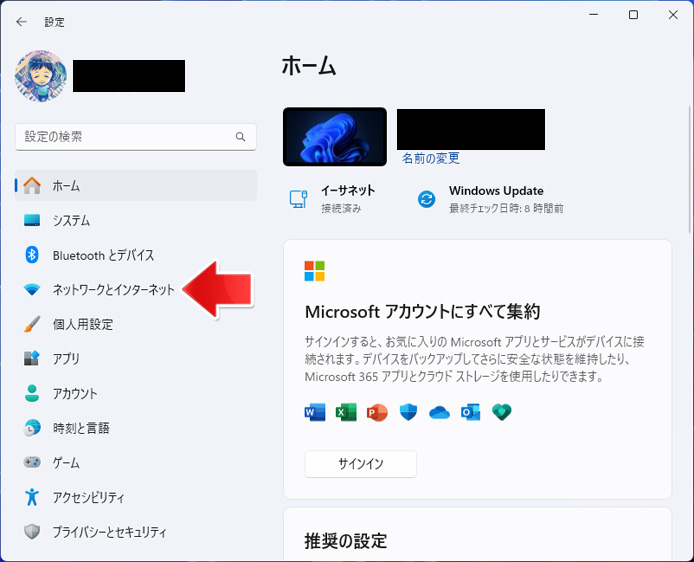
左メニューより、ネットワークとインターネットを選択します。
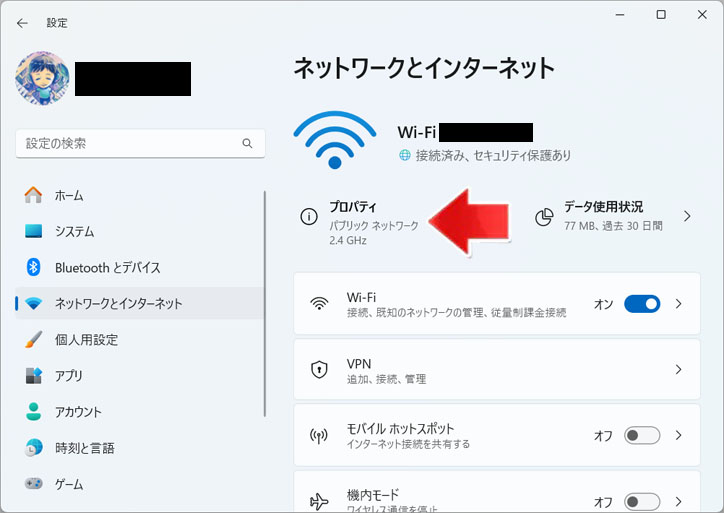
Wi-Fi のプロパティボタンを押します。
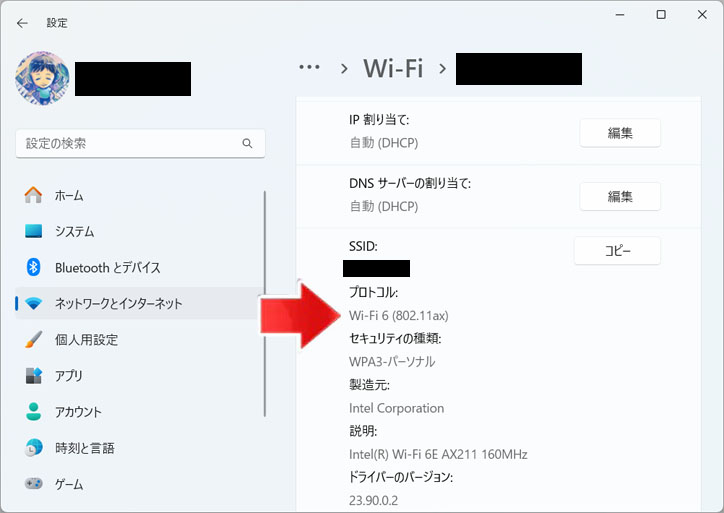
Wi-Fi のプロパティが表示されます。プロトコルの部分で Wi-Fi の規格を確認する事ができます。
上図では Wi-Fi 規格は IEEE802.11ax で Wi-Fi 6 である事がわかりました。
暗号化規格を調べる方法
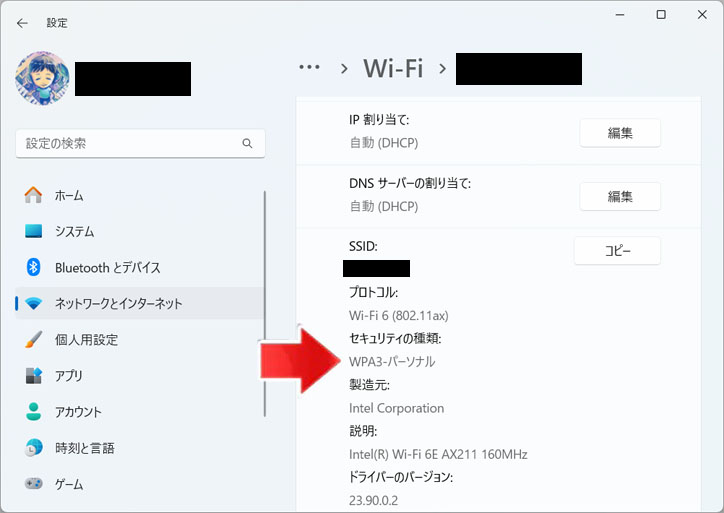
Wi-Fi 規格を調べた時と同じ画面の「セキュリティの種類」から暗号化規格も確認できます。
上図では暗号化規格は WPA3 である事がわかりました。
暗号化方式を調べる方法

スタートメニューを開き、設定を開きます。
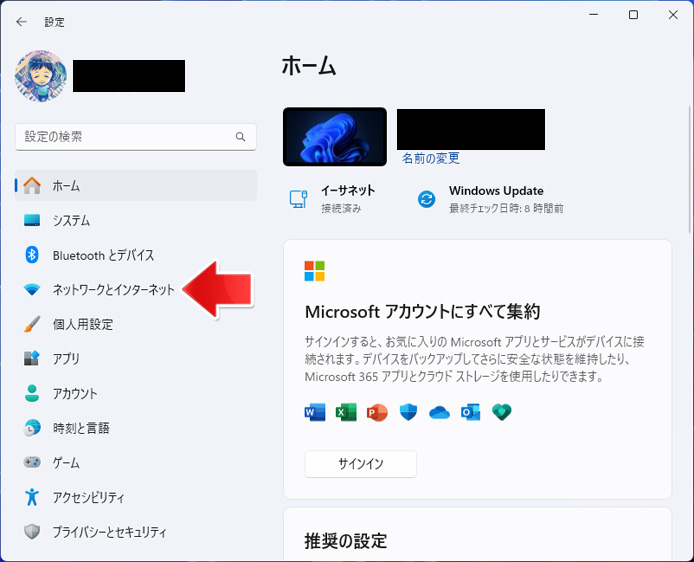
左メニューよりネットワークとインターネットを選択します。
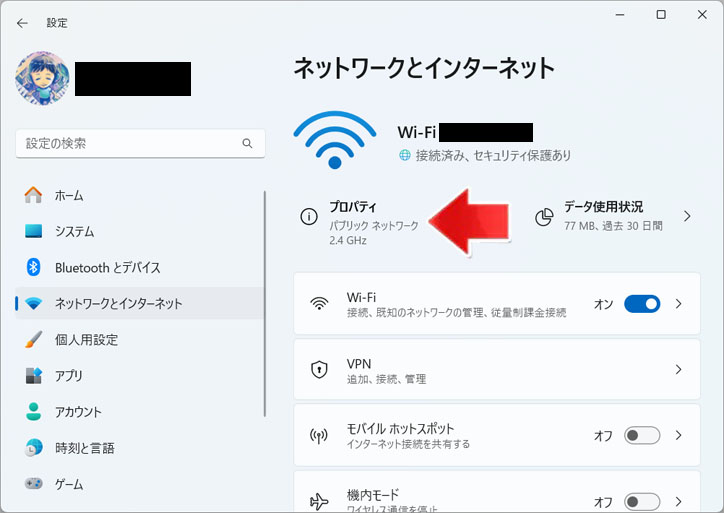
Wi-Fi のプロパティボタンを押します。
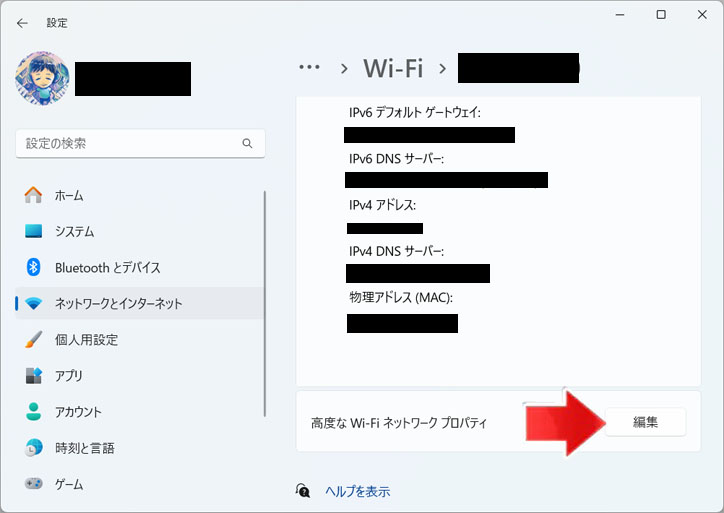
下へスクロールして、高度な Wi-Fi ネットワークプロパティの編集ボタンを押します。
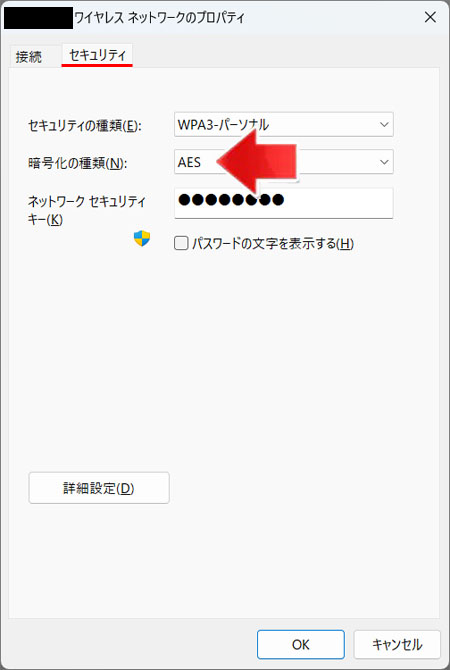
セキュリティタブを開いて、暗号化の種類の部分で、暗号化方式がわかります。
上図では暗号化方式は AES である事がわかりました。
AES はアメリカ政府でも採用されている暗号化方式で、2025年現在、最も広く使われている強力な暗号化方式です。AES が使えるなら AES を使用しましょう。
WEP は単純な古い暗号化方式なので、使用しないようにしましょう。
関連記事
Wi-Fiが2.4Ghzか5Ghzか確認するには?

